
Pasti kalian pernah menemukan tampilan seperti yang diatas ketika kalian masuk ke os yang memiliki dual boot linux dan windows. pasti pernah kan? pasti lah? Lalu kenapa hal ini bisa terjadi karena melakukan kesalahan dalam konfigurasi di linux entah itu salah pencet atau salah mengapus konfigrasi di file boot sehingga mengakibatkan hilangnya grub.cfg.
grub.cfg itu sangatlah penting karena berhubungan dengan sistem boot untuk booting awal sebuah os linux makanya kalo mau otak atik boot loader untuk tampilan yg lebih bagus jangan lupa untuk di backup terlebih dahulu agar kalo salah konfigurasi tinggal copy paste aja atau kalo bisa sebelum konfigurasi ke komputer harus di tes dulu dengan software yang tidak pernah lepas ya itu VB eits bukan visual basic tapi Virtual box!
Sekarang kita akan mencoba mengembalikan grub.cfg tersebut nah disini tutorial untuk menggembalikan boot loader yg hilang mengunakan os linux ubuntu 11.10, oke pertama yang harus disiapkan adalah :
1. Set untuk booting awal menggunakan CD/DVD di bios (kalo ga tau bios mendingan tuh komputer diloakin aja, punya komputer ko ga tau bios itu apa hehehe upsss jangan marah ya hehehe kalo ga ngerti coba tanya sama temennya yg suka install komputer dan tanya cara set booting ke cd itu gimana)
2. Kalo ada tampilan seperti dibawah ini pilih yang rescue a broken system terus tekan enter deh

3. Kalo sudah ikutin deh tuh sama seperti kaya cara instalasi linux seperti biasa sampai ketemu tampilan seperti ini

4. Nah kalo udah ada tampilan seperti ini hal yang harus dilakukan adalah pilih salah satu yang bertuliskan /dev/sda sampai ada yg seperti ini
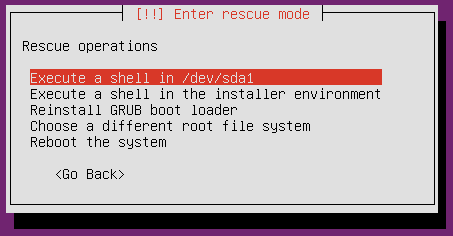
5. Karena kita ga tau mana yg linux dan mana yg windows maka pilih yg execute a shell in the installer environment. nanti akan muncul tanda ~#
6. Ketikan fdisk -l untuk melihat semua partisi yg ada di hardisk berserta file systemnya kalo untuk drive windows pasti ada tulisan NTFS nah kalo linux pasti ada tulisan Linux nah abis itu hapalin deh tuh drive mana yg linux dan drive mana yg windows kalo sudah ketikan reboot atau init6 untuk merestart komputernya
7. Lakukan hal yg sama dari point 2 sampai point ke 3 nah pas ditampilan di poin ke 3 pilih drive linux sesuai dengan apa yg di liat pada poin no 6 misal disini drive linux terletak di /dev/sda1 maka pilih drive tersebut sehingga akan seperti poin no 4 kemudian pilih reinstall GRUB boot loader maka akan muncul seperti ini

Nah tinggal ketik deh /dev/sda kemudian pilih continue tunggu sebentar sampai muncul tampilan seperti point 4 nah abis itu baru deh pilih reboot the system, dan taaadaaaaaa selesai deh. Boot loader sudah kembali seperti semula.

Tutorial by Kak Supriyadi



kalo di kali linux gmana gan??
Halo mas, kurang lebih sama dan pastikan saja menggunakan cd/dvd kali linux yg sama 😀